Czym jest VPN? Zalety i wady wirtualnej sieci prywatnej VPN

Czym jest VPN, jakie są jego zalety i wady? Omówmy z WebTech360 definicję VPN oraz sposób zastosowania tego modelu i systemu w praktyce.
„Niedostępne urządzenie rozruchowe” to błąd niebieskiego ekranu śmierci (BSOD). Ten błąd występuje zazwyczaj w systemie Windows 10 po użyciu funkcji Resetuj ten komputer w celu przywrócenia ustawień domyślnych komputera z systemem Windows 10 lub odświeżenia (ponownej instalacji) systemu Windows 10 bez utraty plików lub po uaktualnieniu systemu do wersji Windows 10.
Jeśli wystąpi błąd „Niedostępne urządzenie rozruchowe”, na ekranie pojawi się komunikat o błędzie: „ Komputer napotkał problem i wymaga ponownego uruchomienia. Zbieramy tylko informacje o błędzie, a następnie możesz go ponownie uruchomić. Jeśli chcesz dowiedzieć się więcej, możesz później wyszukać w internecie ten błąd: NIEDOSTĘPNE URZĄDZENIE ROZRUCHOWE ”. W przypadku wystąpienia błędu system Windows nie może uzyskać dostępu do partycji systemowej podczas uruchamiania.
Aby dowiedzieć się, jak naprawić błąd, zapoznaj się z poniższym artykułem WebTech360.
Błąd „Niedostępne urządzenie rozruchowe” i jak go naprawić
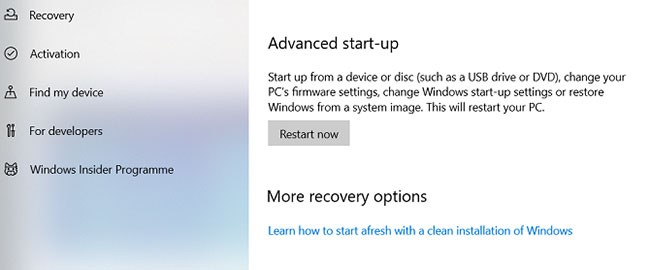
Jeśli uważasz, że przyczyną problemu jest aktualizacja, przejrzyj ostatnio zainstalowane pakiety i usuwaj je po kolei. Miejmy nadzieję, że w końcu uda Ci się usunąć właściwą aktualizację, która powoduje problem.
Uwaga : Poniższy proces będzie wymagał ponownego uruchomienia. Przed kontynuowaniem upewnij się, że zapisałeś/aś całą pracę.
Aby rozpocząć, otwórz aplikację Ustawienia i przejdź do Aktualizacja i zabezpieczenia > Odzyskiwanie > Uruchamianie zaawansowane > Uruchom ponownie teraz . Po chwili pojawi się niebieski ekran. Przejdź do Rozwiązywanie problemów > Opcje zaawansowane > Wiersz polecenia .
Komputer uruchomi się ponownie i uruchomi aplikację wiersza poleceń. Gdy wiersz poleceń pojawi się na ekranie, wykonaj następujące czynności:
1. Wpisz dir c: (zakładając, że system Windows jest zainstalowany na dysku C ) i naciśnij Enter.
2. Uruchom polecenie:
Dism /Image:c:\ /Get-Packages3. Zobaczysz wszystkie pakiety zainstalowane w systemie. Użyj pola daty, aby określić najnowszą datę i zanotować jej pełną nazwę.
4. Aby usunąć pakiet, wpisz:
dism.exe /image:c:\ /remove-package /[package name]Zastąp [nazwa pakietu] nazwą zapisaną w poprzednim kroku.
5. Uruchom ponownie komputer.
Jeśli usunięcie najnowszej aktualizacji nie rozwiąże problemu i nadal pojawia się błąd BSOD, powtórz powyższą procedurę, instalując kolejną najnowszą aktualizację.

Czasami aktualizacje systemu Windows utkną w stanie „zawieszenia”, na zawsze w stanie oczekiwania i nigdy nie zostaną zainstalowane. Takie oczekujące aktualizacje mogą powodować błąd „Niedostępne urządzenie rozruchowe”.
Aby je usunąć, musisz ponownie otworzyć Wiersz polecenia w zaawansowanych opcjach uruchamiania, wybierając Aktualizacja i zabezpieczenia > Odzyskiwanie > Zaawansowane uruchamianie > Uruchom ponownie teraz > Rozwiązywanie problemów > Opcje zaawansowane > Wiersz polecenia .
Po uruchomieniu aplikacji wiersza poleceń wprowadź następujące 3 polecenia. Spowodują one usunięcie klucza rejestru SessionsPending. Naciśnij Enter po każdym wierszu:
reg load HKLM\temp c:\windows
ystem32\config
oftware
reg delete "HKLM\temp\Microsoft\Windows\CurrentVersion\Component Based Servicing\SessionsPending"/v Exclusive
reg unload HKLM\tempNastępnie należy przenieść wszystkie oczekujące aktualizacje do osobnego pliku tymczasowego. Wpisz dism /image:C:\ /get-packages , aby wyświetlić listę aktualizacji. Zanotuj wszystkie, które są oznaczone etykietą „Instalacja oczekująca”.
Teraz musisz utworzyć plik tymczasowy. Wpisz MKDIR C:\temp\packages i naciśnij Enter.
Na koniec przenieś wszystkie oczekujące pakiety do pliku tymczasowego. Wpisz dism /image:c:\ /remove-package /packagename:[nazwa pakietu] /scratchdir:c:\temp\packages i naciśnij Enter. Zastąp [nazwa pakietu] odpowiednią nazwą pakietu.
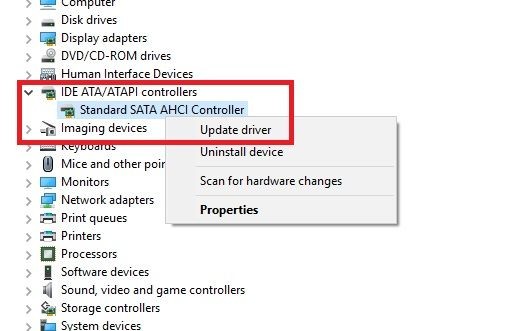
Jeśli żadna z metod opisanych w artykule nie rozwiązała Twojego problemu, istnieje kilka ogólnych sposobów rozwiązywania problemów, które możesz wypróbować przed udaniem się do warsztatu komputerowego.
Najpierw spróbuj zaktualizować sterowniki. Wadliwe sterowniki mogą być przyczyną wszelkich problemów w systemie. Problem jest bardziej prawdopodobny, jeśli używasz przestarzałych sterowników. W przypadku błędów „Niedostępne urządzenie rozruchowe” najczęstszą przyczyną jest sterownik kontrolera IDE ATA/SATA.
Istnieją dwa sposoby sprawdzenia dostępności aktualizacji. Po pierwsze, możesz sprawdzić stronę producenta. Po drugie, otwórz Menedżera urządzeń , rozwiń podmenu Kontroler IDE ATA/SATA , kliknij prawym przyciskiem myszy Standardowy kontroler SATA AHCI i wybierz Aktualizuj sterownik.
Przyczyną błędu mogą być uszkodzone pliki na dysku twardym. Na szczęście, jeśli to one są przyczyną problemu, można go łatwo naprawić.
Najpierw musisz otworzyć wiersz polecenia z uprawnieniami administratora . Aby to zrobić, naciśnij klawisz Windows , wpisz cmd , kliknij wynik prawym przyciskiem myszy i wybierz Uruchom jako administrator .
W aplikacji Wiersz polecenia wpisz chkdsk /f /r i naciśnij Enter. Poczekaj, aż aplikacja przetworzy wpisane polecenie, a następnie wpisz Y i naciśnij Enter. Jeśli nie możesz uruchomić systemu Windows, możesz również uruchomić to polecenie z Konsoli odzyskiwania, wpisując chkdsk /r C.
1. Najpierw włącz system i naciśnij klawisz , aby uzyskać dostęp do ustawień BIOS-u .
Uwaga : Do uzyskania dostępu do BIOS-u najczęściej używa się klawiszy DEL, F1 lub F2 , w zależności od modelu używanego komputera.
2. Znajdź i zmień tryb SATA z RAID na AHCI .
3. Zapisz zmiany i wyjdź z konfiguracji BIOS-u.
4. Uruchom ponownie komputer z systemem Windows w trybie normalnym. Jeśli system Windows nadal nie uruchamia się, zastosuj poniższe rozwiązania.
Rozwiązanie W tym rozwiązaniu najpierw uruchom komputer w trybie awaryjnym, a następnie kliknij opcję Uruchom ponownie.
1. Włącz komputer, a następnie naciśnij klawisz F8 , aby otworzyć menu zaawansowanych opcji rozruchu .
2. Za pomocą klawisza strzałki w dół wybierz opcję Tryb awaryjny i naciśnij Enter.
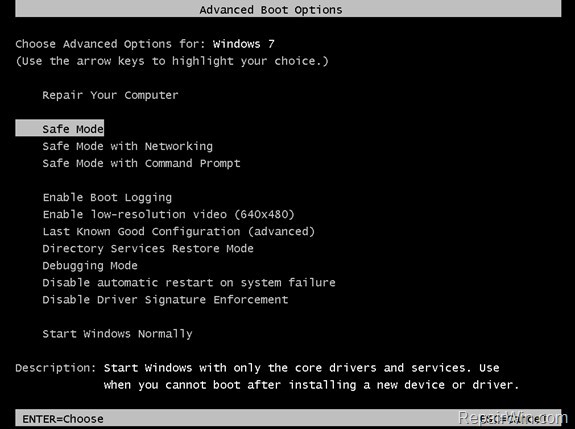
3. Teraz komputer z systemem Windows znajduje się w trybie awaryjnym. Uruchom ponownie komputer i sprawdź, czy system Windows został uruchomiony.
+ Przypadek 1:
Jeśli komputer uruchamia się normalnie w systemie Windows lub można wyświetlić ekran logowania
1. Naciśnij i przytrzymaj klawisz Shift , a następnie przejdź do opcji Zasilanie => Uruchom ponownie .
2. Po uruchomieniu komputera wybierz Rozwiązywanie problemów => Opcje zaawansowane => Ustawienia uruchamiania .
3. Kliknij Uruchom ponownie .
4. Po zakończeniu rozruchu komputera naciśnij klawisz F4 (lub 4), aby uruchomić system Windows w trybie awaryjnym .
5. Teraz komputer z systemem Windows znajduje się w trybie awaryjnym. Uruchom ponownie komputer i sprawdź, czy system Windows został uruchomiony.
+ Przypadek 2:
Jeśli system Windows nie uruchamia się (nie można przejść do ekranu logowania):
1. Najpierw musisz utworzyć nośnik instalacyjny USB (zgodny z używaną wersją systemu Windows).
Czytelnicy mogą dowiedzieć się, jak utworzyć dysk USB zawierający pliki instalacyjne systemów Windows XP, 7, 8 i 10, tutaj.
2. Uruchom komputer z dysku USB zawierającego nośnik instalacyjny systemu Windows.
3. W oknie opcji językowych wybierz Dalej .
4. Wybierz opcję Napraw komputer .
5. Następnie wybierz Rozwiązywanie problemów => Opcje zaawansowane => Wiersz polecenia .
6. Teraz w oknie wiersza poleceń wpisz poniższe polecenie i naciśnij Enter:
bcdedit /set {domyślne} bootmenupolicy legacy
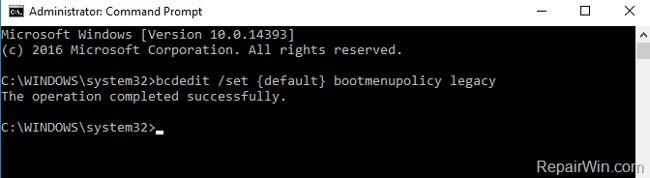
7. Wpisz polecenie exit w wierszu poleceń , aby zamknąć okno wiersza poleceń i ponownie uruchomić komputer.
8. Podczas uruchamiania naciśnij klawisz F8 , aby uzyskać dostęp do menu zaawansowanych opcji rozruchu .
9. Za pomocą klawisza strzałki w dół wybierz opcję Tryb awaryjny i naciśnij Enter.
10. Teraz komputer z systemem Windows znajduje się w trybie awaryjnym. Uruchom ponownie komputer i sprawdź, czy system Windows się uruchomił.
1. Utwórz nośnik instalacyjny systemu Windows na dysku USB (zgodnie z używaną wersją systemu Windows).
2. Uruchom komputer z dysku USB zawierającego nośnik instalacyjny systemu Windows.
3. W oknie opcji językowych kliknij Dalej .
4. Wybierz opcję Napraw komputer .
5. Otwórz wiersz poleceń , wykonując poniższe kroki:
- W systemie Windows 7 lub Vista:
1. Kliknij Dalej w następnym oknie.
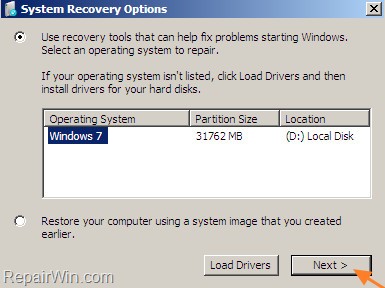
2. Wybierz Wiersz polecenia .
- W systemach Windows 10/8.1/8:
Wybierz Rozwiązywanie problemów => Opcje zaawansowane => Wiersz poleceń .
6. W oknie wiersza poleceń wpisz regedit i naciśnij Enter, aby otworzyć Edytor rejestru.

7. W oknie Edytora rejestru znajdź klucz o nazwie HKEY_LOCAL_MACHINE.
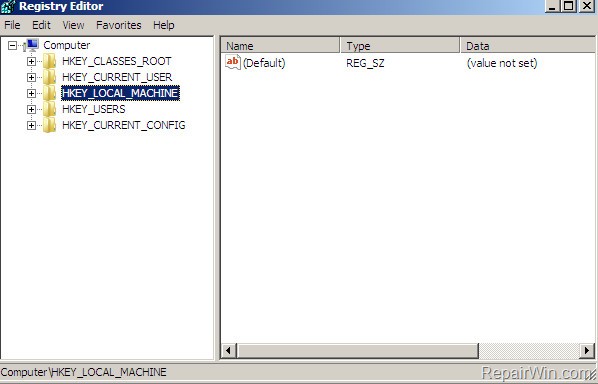
8. Z menu Plik wybierz opcję Załaduj gałąź .
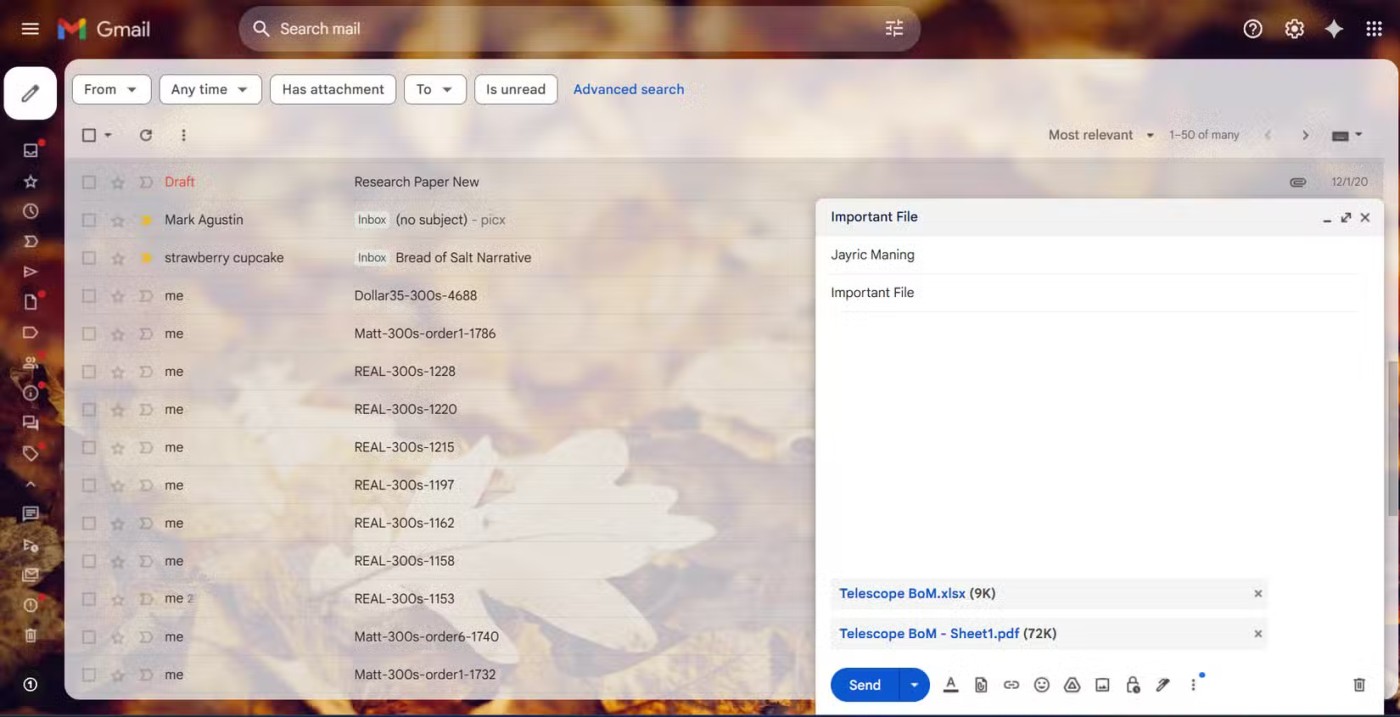
9. W oknie Ładowanie Hive znajdź i otwórz plik systemowy w następującej ścieżce:
%System_Drive%\Windows\System32\config
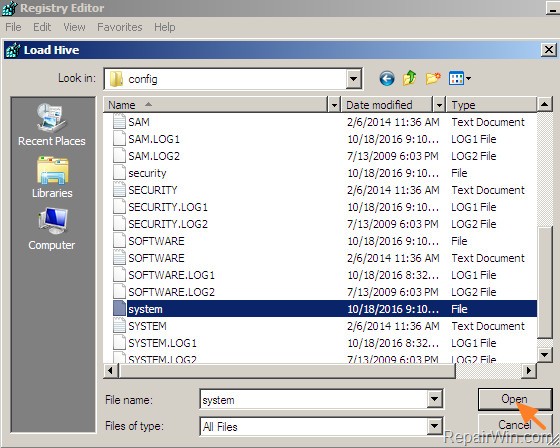
Uwaga : %System_Drive% to dysk, na którym zainstalowano system operacyjny Windows (np. C;\Windows\System32\config).
10. Wprowadź nowy klucz w polu Nazwa klucza i kliknij OK .
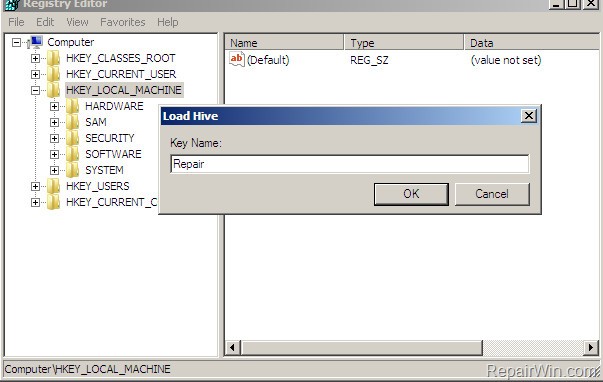
11. Następnie nawiguj za pomocą klawisza (w lewej ramce):
HKEY_LOCAL_MACHINE\ControlSet001\services\msahci
Na przykład: HKEY_LOCAL_MACHINE\Repair\ControlSet001\services\msahci
12. Następnie w prawym panelu kliknij dwukrotnie wartość początkową , a następnie wpisz 0 w polu Dane wartości.
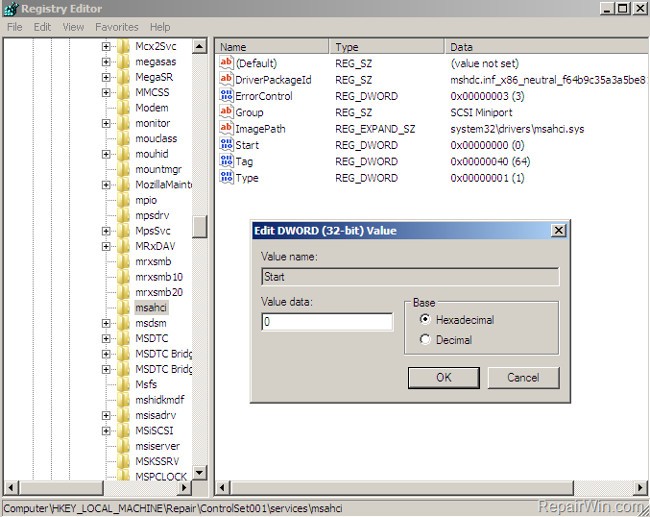
13. Wykonaj te same kroki i ustaw wartość Start na 0 dla następujących 2 kluczy:
1. HKEY_LOCAL_MACHINE\ControlSet001\services\pciide
2. HKEY_LOCAL_MACHINE\ControlSet001\services\iaStorV
14. Po zakończeniu zmiany wybierz nowy klucz > w sekcji HKEY_LOCAL_MACHINE (zakładając, że jest to HKEY_LOCAL_MACHINE\Repair).
15. Z menu Plik wybierz opcję Prześlij plik Hive.
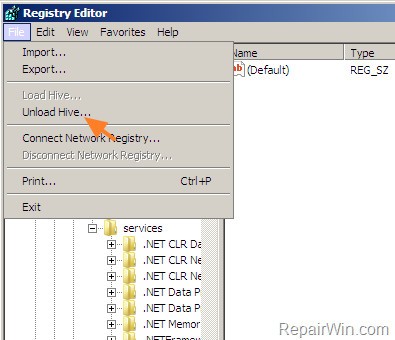
16. Zamknij okno Edytora rejestru i uruchom ponownie komputer.
Notatka :
Upewnij się, że tryb SATA MODE w ustawieniach BIOS-u jest ustawiony na AHCI.
17. Uruchom ponownie komputer z systemem Windows w trybie normalnym.
1. Utwórz nośnik instalacyjny USB systemu Windows zgodny z używaną wersją systemu Windows.
2. Uruchom komputer z dysku USB zawierającego nośnik instalacyjny systemu Windows.
3. W oknie opcji językowych kliknij Dalej.
4. Wybierz opcję Napraw komputer .
5. Przywróć komputer do poprzedniej wersji:
- W systemie Windows 7 lub Windows Vista:
1. Wybierz Dalej .
2. Wybierz Przywracanie systemu .
3. Postępuj zgodnie z instrukcjami wyświetlanymi na ekranie, aby przywrócić komputer do poprzedniej wersji.
- W systemach Windows 10/8.1/8:
1. Wybierz Rozwiązywanie problemów => Opcje zaawansowane => Przywracanie systemu .
2. Postępuj zgodnie z instrukcjami wyświetlanymi na ekranie, aby przywrócić komputer do poprzedniej wersji.
Ostatecznym rozwiązaniem błędu jest skorzystanie z utworzonego dysku USB instalacyjnego systemu Windows i przeprowadzenie czystej instalacji systemu Windows.
Zobacz więcej artykułów poniżej:
Powodzenia!
Czym jest VPN, jakie są jego zalety i wady? Omówmy z WebTech360 definicję VPN oraz sposób zastosowania tego modelu i systemu w praktyce.
Zabezpieczenia systemu Windows oferują więcej niż tylko ochronę przed podstawowymi wirusami. Chronią przed phishingiem, blokują ransomware i uniemożliwiają uruchamianie złośliwych aplikacji. Jednak te funkcje nie są łatwe do wykrycia – są ukryte za warstwami menu.
Gdy już się tego nauczysz i sam wypróbujesz, odkryjesz, że szyfrowanie jest niezwykle łatwe w użyciu i niezwykle praktyczne w codziennym życiu.
W poniższym artykule przedstawimy podstawowe operacje odzyskiwania usuniętych danych w systemie Windows 7 za pomocą narzędzia Recuva Portable. Dzięki Recuva Portable możesz zapisać dane na dowolnym wygodnym nośniku USB i korzystać z niego w razie potrzeby. Narzędzie jest kompaktowe, proste i łatwe w obsłudze, a ponadto oferuje następujące funkcje:
CCleaner w ciągu kilku minut przeskanuje Twoje urządzenie w poszukiwaniu duplikatów plików i pozwoli Ci zdecydować, które z nich możesz bezpiecznie usunąć.
Przeniesienie folderu Pobrane z dysku C na inny dysk w systemie Windows 11 pomoże zmniejszyć pojemność dysku C i sprawi, że komputer będzie działał płynniej.
Jest to sposób na wzmocnienie i dostosowanie systemu tak, aby aktualizacje odbywały się według Twojego harmonogramu, a nie harmonogramu firmy Microsoft.
Eksplorator plików systemu Windows oferuje wiele opcji zmieniających sposób wyświetlania plików. Być może nie wiesz, że jedna ważna opcja jest domyślnie wyłączona, mimo że ma kluczowe znaczenie dla bezpieczeństwa systemu.
Przy użyciu odpowiednich narzędzi możesz przeskanować swój system i usunąć programy szpiegujące, reklamowe i inne złośliwe programy, które mogą znajdować się w systemie.
Poniżej znajdziesz listę oprogramowania zalecanego przy instalacji nowego komputera, dzięki czemu będziesz mógł wybrać najpotrzebniejsze i najlepsze aplikacje na swoim komputerze!
Przechowywanie całego systemu operacyjnego na pendrive może być bardzo przydatne, zwłaszcza jeśli nie masz laptopa. Nie myśl jednak, że ta funkcja ogranicza się do dystrybucji Linuksa – czas spróbować sklonować instalację systemu Windows.
Wyłączenie kilku z tych usług może znacznie wydłużyć czas pracy baterii, nie wpływając przy tym na codzienne korzystanie z urządzenia.
Ctrl + Z to niezwykle popularna kombinacja klawiszy w systemie Windows. Ctrl + Z pozwala zasadniczo cofać działania we wszystkich obszarach systemu Windows.
Skrócone adresy URL są wygodne w czyszczeniu długich linków, ale jednocześnie ukrywają prawdziwy adres docelowy. Jeśli chcesz uniknąć złośliwego oprogramowania lub phishingu, klikanie w ten link bezmyślnie nie jest rozsądnym wyborem.
Po długim oczekiwaniu pierwsza duża aktualizacja systemu Windows 11 została oficjalnie udostępniona.
Czym jest VPN, jakie są jego zalety i wady? Omówmy z WebTech360 definicję VPN oraz sposób zastosowania tego modelu i systemu w praktyce.
Zabezpieczenia systemu Windows oferują więcej niż tylko ochronę przed podstawowymi wirusami. Chronią przed phishingiem, blokują ransomware i uniemożliwiają uruchamianie złośliwych aplikacji. Jednak te funkcje nie są łatwe do wykrycia – są ukryte za warstwami menu.
Gdy już się tego nauczysz i sam wypróbujesz, odkryjesz, że szyfrowanie jest niezwykle łatwe w użyciu i niezwykle praktyczne w codziennym życiu.
W poniższym artykule przedstawimy podstawowe operacje odzyskiwania usuniętych danych w systemie Windows 7 za pomocą narzędzia Recuva Portable. Dzięki Recuva Portable możesz zapisać dane na dowolnym wygodnym nośniku USB i korzystać z niego w razie potrzeby. Narzędzie jest kompaktowe, proste i łatwe w obsłudze, a ponadto oferuje następujące funkcje:
CCleaner w ciągu kilku minut przeskanuje Twoje urządzenie w poszukiwaniu duplikatów plików i pozwoli Ci zdecydować, które z nich możesz bezpiecznie usunąć.
Przeniesienie folderu Pobrane z dysku C na inny dysk w systemie Windows 11 pomoże zmniejszyć pojemność dysku C i sprawi, że komputer będzie działał płynniej.
Jest to sposób na wzmocnienie i dostosowanie systemu tak, aby aktualizacje odbywały się według Twojego harmonogramu, a nie harmonogramu firmy Microsoft.
Eksplorator plików systemu Windows oferuje wiele opcji zmieniających sposób wyświetlania plików. Być może nie wiesz, że jedna ważna opcja jest domyślnie wyłączona, mimo że ma kluczowe znaczenie dla bezpieczeństwa systemu.
Przy użyciu odpowiednich narzędzi możesz przeskanować swój system i usunąć programy szpiegujące, reklamowe i inne złośliwe programy, które mogą znajdować się w systemie.
Poniżej znajdziesz listę oprogramowania zalecanego przy instalacji nowego komputera, dzięki czemu będziesz mógł wybrać najpotrzebniejsze i najlepsze aplikacje na swoim komputerze!
Przechowywanie całego systemu operacyjnego na pendrive może być bardzo przydatne, zwłaszcza jeśli nie masz laptopa. Nie myśl jednak, że ta funkcja ogranicza się do dystrybucji Linuksa – czas spróbować sklonować instalację systemu Windows.
Wyłączenie kilku z tych usług może znacznie wydłużyć czas pracy baterii, nie wpływając przy tym na codzienne korzystanie z urządzenia.
Ctrl + Z to niezwykle popularna kombinacja klawiszy w systemie Windows. Ctrl + Z pozwala zasadniczo cofać działania we wszystkich obszarach systemu Windows.
Skrócone adresy URL są wygodne w czyszczeniu długich linków, ale jednocześnie ukrywają prawdziwy adres docelowy. Jeśli chcesz uniknąć złośliwego oprogramowania lub phishingu, klikanie w ten link bezmyślnie nie jest rozsądnym wyborem.
Po długim oczekiwaniu pierwsza duża aktualizacja systemu Windows 11 została oficjalnie udostępniona.













